Deseja parar de receber notificações de e-mail de novos usuários no WordPress?
Se você ativou o registro de usuário no seu site, o WordPress envia um e-mail de notificação para o endereço de e-mail do administrador sempre que um novo usuário se registra. À medida que o seu site cresce, muitos novos usuários entram todos os dias, o que pode tornar esses e-mails irritantes.
Neste artigo, mostraremos como desativar as notificações de novos usuários no WordPress.
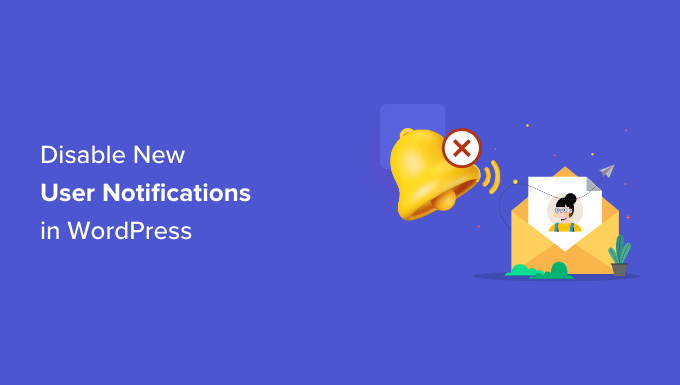
Por que desativar os e-mails de notificação do usuário no WordPress?
Por padrão, o WordPress envia notificações por e-mail sempre que ocorrem atualizações. Além das principais atualizações do site, você também receberá notificações por e-mail para eventos como novos usuários criados, novos comentários enviados ao seu site, confirmação de redefinição de senha etc.
Permitir o registro de usuários no WordPress traz muitos benefícios. Se você tiver um blog com vários autores, uma loja on-line ou um site de associação, os registros de usuários serão necessários.
No entanto, há também uma desvantagem. Por padrão, o WordPress enviará um e-mail para o endereço de e-mail do administrador, notificando-o sempre que um novo usuário se registrar.
Embora esses e-mails sejam bons para ficar de olho em quem está se registrando no seu site e evitar registros de spam, eles podem ser irritantes se você tiver várias pessoas se registrando todos os dias.
Ter muitas notificações de novos usuários pode sobrecarregar sua caixa de entrada de e-mail, dificultando a identificação de e-mails importantes de seus clientes e consumidores.
É nesse ponto que a desativação de e-mails sobre novos usuários pode ser útil. Veremos duas maneiras fáceis para iniciantes para ajudá-lo a desativar as notificações por e-mail. A melhor parte é que você não precisa saber escrever código.
Vamos dar uma olhada em como desativar as notificações de novos usuários no WordPress usando o WP Mail SMTP e o WPCode:
Método 1: Desativar notificações de novos usuários usando o WP Mail SMTP
Se quiser controlar melhor seus e-mails do WordPress, inclusive as notificações de novos usuários, este método é para você.
O WP Mail SMTP é o melhor plug-in de SMTP para WordPress do mercado, que pode melhorar significativamente a capacidade de entrega de seus e-mails.
O plug-in corrige o problema de os e-mails não serem entregues aos seus clientes. Isso significa que todos os seus e-mails chegarão aos usuários, em vez de irem parar nas pastas de spam ou serem completamente bloqueados.

O WP Mail SMTP também oferece diferentes configurações para assumir o controle dos seus e-mails do WordPress, como a desativação das notificações de atualização automática. Entre essas configurações está a opção de desativar os e-mails de notificação de novos usuários enviados para o e-mail do administrador.
Observação: para este tutorial, usaremos a versão WP Mail SMTP Pro, pois ela inclui as opções de controle de e-mail. Há também uma versão gratuita do WP Mail SMTP que você pode usar para corrigir problemas de capacidade de entrega de e-mail em seu site.
Primeiro, você precisará instalar e ativar o plugin WP Mail SMTP em seu site WordPress. Se precisar de ajuda, siga nosso guia passo a passo sobre como instalar um plugin.
Após a ativação, vá para WP Mail SMTP ” Settings (Configurações ) no painel de administração do WordPress e insira sua chave de licença. Você pode encontrar a chave de licença na área da sua conta do WP Mail SMTP.
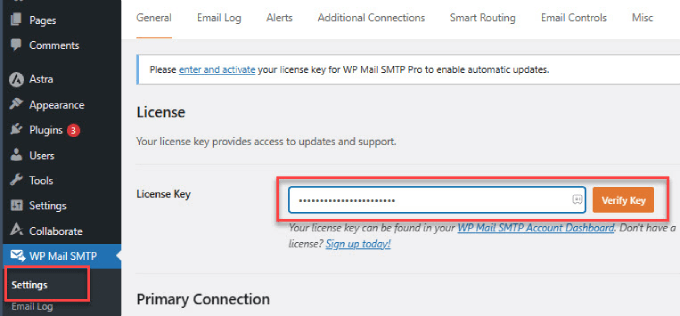
Depois de inserir a chave, clique no botão “Verify Key” (Verificar chave).
Você verá uma janela pop-up mostrando que a chave foi verificada com êxito, e seu site WordPress receberá atualizações automáticas.

Em seguida, vá até a guia “Email Controls” (Controles de e-mail) no menu superior do WP Mail SMTP.
É aqui que você pode personalizar as notificações por e-mail de registro de novos usuários.
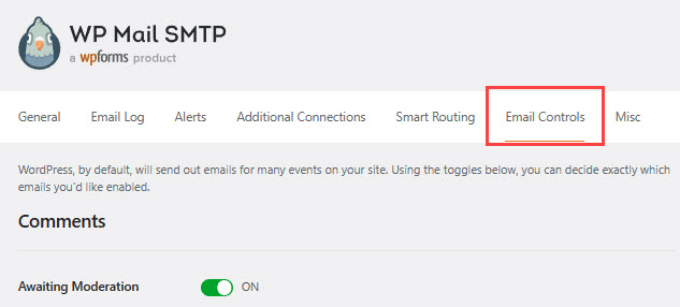
Depois disso, basta rolar para baixo até a seção New User (Novo usuário).
Em seguida, você precisa clicar no botão de alternância para desativar a opção “Create (Admin)”. E não se esqueça de clicar em “Save Settings” (Salvar configurações) quando terminar.
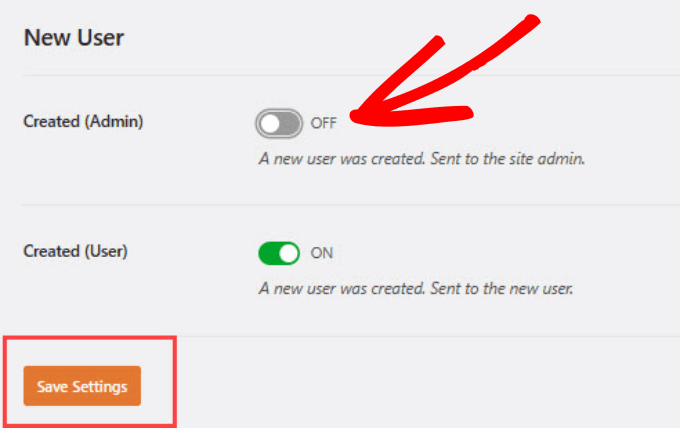
Quando essa configuração for desativada, o administrador não receberá o e-mail padrão do WordPress de novos usuários. No entanto, o novo usuário que se registrou ainda receberá um e-mail de confirmação.
É isso aí! Você desativou com êxito os e-mails de notificação de novos usuários para administradores usando o plug-in WP Mail SMTP.
Método 2: Desativar e-mails de novos usuários no WordPress usando WPCode
Se não quiser usar um plug-in SMTP, você poderá adicionar um trecho de código ao arquivo functions.php do seu tema ou usar um plug-in de trecho de código para desativar as notificações por e-mail:
<?php
function wpcode_send_new_user_notifications( $user_id, $notify = 'user' ) {
if ( empty( $notify ) || 'admin' === $notify ) {
return;
} elseif ( 'both' === $notify ) {
// Send new users the email but not the admin.
$notify = 'user';
}
wp_send_new_user_notifications( $user_id, $notify );
}
add_action(
'init',
function () {
// Disable default email notifications.
remove_action( 'register_new_user', 'wp_send_new_user_notifications' );
remove_action( 'edit_user_created_user', 'wp_send_new_user_notifications' );
// Replace with custom function that only sends to user.
add_action( 'register_new_user', 'wpcode_send_new_user_notifications' );
add_action( 'edit_user_created_user', 'wpcode_send_new_user_notifications', 10, 2 );
}
);
No entanto, não recomendamos editar seu arquivo functions.php diretamente. Isso porque até mesmo o menor dos erros no trecho de código pode tornar seu site inacessível.
A maneira mais fácil de adicionar código personalizado no WordPress sem quebrar seu site é com o plug-in gratuito WPCode. Ele é o plug-in de trechos de código mais popular, usado por mais de 2 milhões de sites do WordPress.
A primeira coisa que você precisará fazer é instalar e ativar o plug-in WPCode no WordPress. Para obter instruções mais detalhadas, consulte nosso guia passo a passo sobre como instalar um plug-in do WordPress.
Vá até Code Snippets “ + Add Snippet na área de administração do site do WordPress. Lá, você verá uma biblioteca de snippets de código para escolher.
A boa notícia é que o WPCode tem um modelo predefinido para desativar os e-mails de notificação de novos usuários. Basta digitar “user” na barra de pesquisa e clicar em “Use snippet” no snippet “Disable New User Notifications”.
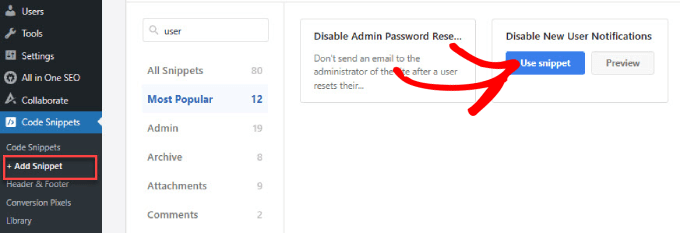
Como o modelo já tem o código dentro dele, você não precisa escrever o seu próprio código.
Você verá o código já instalado com o “Tipo de código” definido como um snippet de PHP.
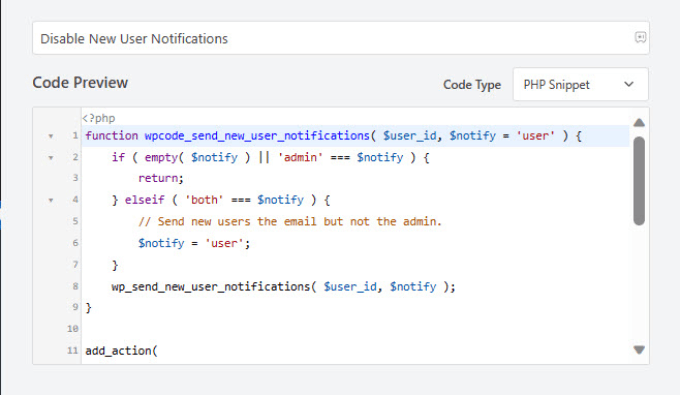
Se quiser ajustar onde esse código é executado, você pode rolar a tela para baixo. O método de inserção deve ser definido como “Auto Insert”.
Você pode abrir o menu suspenso para decidir onde deseja que o código seja executado ou até mesmo definir uma programação para quando deseja que o código esteja ativo.

Por exemplo, você pode definir o snippet de código para desativar os registros de usuários em determinadas páginas. Isso pode ser útil se você tiver páginas de registro de usuário personalizadas para diferentes programas de associação.
Você pode até optar por fazer com que o código desative apenas os registros de usuários do WooCommerce, Easy Digital Downloads ou MemberPress.
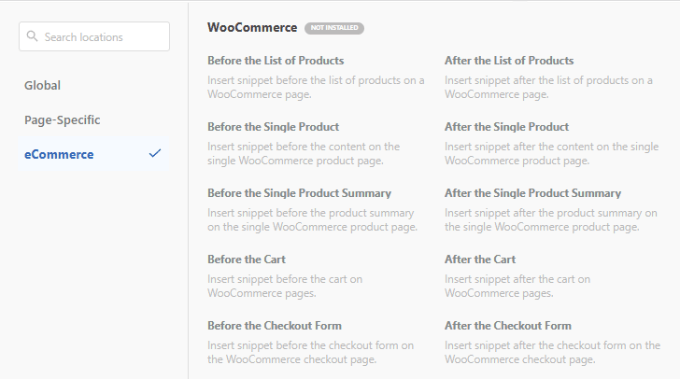
Mas, para a maioria dos proprietários de sites, deixar a configuração padrão como “Run Everywhere” (Executar em todos os lugares) é a melhor opção.
Quando terminar de configurar onde executar o trecho de código, você poderá rolar até o canto superior direito e alternar o botão “Inactive” (Inativo) para “Active” (Ativo) para ativar o código.
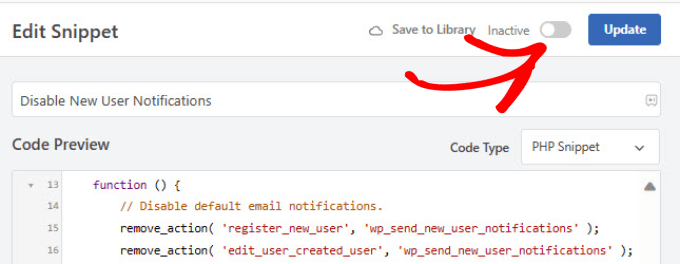
Agora você desativou com êxito os e-mails de notificação de novos usuários.
Não se esqueça de clicar no botão “Update” (Atualizar) para salvar suas alterações.
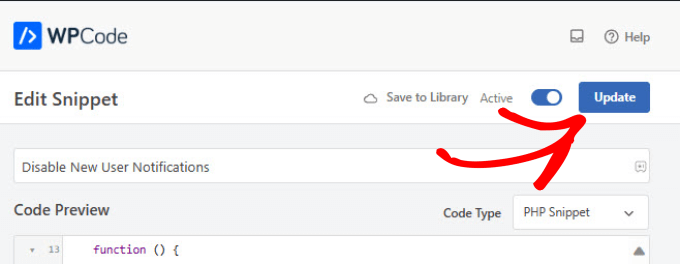
Bônus: Desative as notificações de comentários no WordPress
As notificações do WordPress podem ser muito irritantes. Se o seu site recebe um grande volume de tráfego, especialmente em publicações mais antigas, você também pode ser inundado por e-mails de notificação de comentários.
A boa notícia é que há uma solução rápida para isso.
Tudo o que você precisa fazer é ir para Configurações ” Discussão. Os e-mails de notificação de comentários são ativados automaticamente por padrão no WordPress.
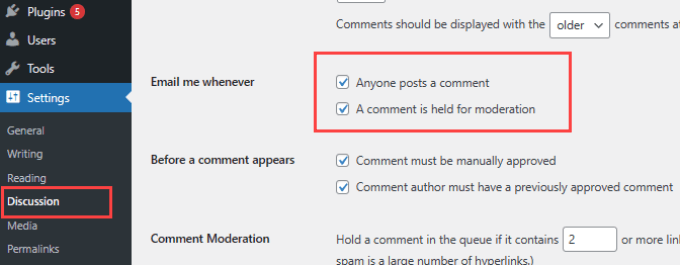
Você pode desativar as notificações de comentários desmarcando as caixas ao lado de “Qualquer pessoa publica um comentário” e “Um comentário é retido para moderação”. Dessa forma, você não receberá e-mails quando alguém publicar um comentário ou quando um comentário for retido para moderação.
Para obter mais detalhes, confira nossa postagem sobre como desativar as notificações de comentários no WordPress.
Esperamos que este artigo tenha ajudado a desativar os e-mails de notificação de novos usuários no WordPress. Talvez você também queira ver nosso guia sobre como desativar os avisos de verificação de e-mail do administrador do WordPress ou nossa comparação especializada dos melhores serviços de marketing por e-mail para aumentar seu público.





Syed Balkhi says
Hey WPBeginner readers,
Did you know you can win exciting prizes by commenting on WPBeginner?
Every month, our top blog commenters will win HUGE rewards, including premium WordPress plugin licenses and cash prizes.
You can get more details about the contest from here.
Start sharing your thoughts below to stand a chance to win!
THANKGOD JONATHAN says
Lifesaver! Those email chains used to drown me. This makes managing comments & users SO much easier. Thanks for the clear, step-by-step guide!
WPBeginner Support says
You’re welcome
Administrador
Ralph says
I used to run user profiles on my website. I wanted everbody to have their nickname for their own, upload own avatar, get notifications about replies to the comments etc. But that notificaitons were hell. All the time! I had to turn registration off, deleted all profiles and stuck to regular comments. However i plan to open new website with profiles for contributors of content so this guide is a blessing.
WPBeginner Support says
Glad to hear our guide could help!
Administrador
Sharon says
Hey there! I just wanted to drop a quick thank you to WPBeginner for the awesome tips on disabling new user notifications in WordPress. Your tricks have been a lifesaver for my web design and development work. Also, something I can pass on to others as well. Since I am using the Pro version of WP Mail SMTP, I used that path to disable the notifications. I will also be using PHP to write up a WooCommerce version. Keep ‘em coming, and I’ll keep benefiting from your expertise!
WPBeginner Support says
Thank you for your kind words and we hope our content continues to be helpful to you!
Administrador
Alice Elliott says
I am not in a position to be bothered by constant notifications from WordPress about people subscribing to my site, but I can certainly imagine how useful it would be to people who are how to stop this. Thank you for this detailed tutorial, very clearly set out, even if it is set at a higher level of beginner than I’m used to.
WPBeginner Support says
You’re welcome, it depends on the person and their preferences but we’re glad our article was helpful!
Administrador
Thomas Kim says
Thank you so much for sharing these specific instructions with us. I have been searching for how to disable new user notifications for a long time but didn’t find anything helpful. Your article helps me a lot. So. Thank you
WPBeginner Support says
Glad you found our article helpful
Administrador
Aaro says
Hey,
Is there a plugin or other solution for directing the New User admin emails to a second admin email address? So that the new user admin alerts would only go to this second email and the main admin email would remain clutter free.
WPBeginner Support says
Unless I hear otherwise, we don’t have a specific plugin we would recommend for that at the moment.
Administrador
JARROD WARD says
Hey WPBeginner!!
Go to Settings > General page and make sure the membership option is unchecked.
GENIUS!!!! TOM!!! YOU ARE MY HERO!
shivakumar says
Thanks for your input and it worked as I was getting emails daily like 50 saying new registration to your site and finally today it got resolved.
Thanks for your Input.
ikomrad says
You should not need to install a plugin for turn off a site feature. What was WP thinking when they designed new user notifications? The way currently it works doesn’t scale at all.
Tom says
I have a sales site set up with wordpress but do not have ANY forms for “New User registration” Can any one tell me how I keep getting these notifications?
Even the blog comments are turned off so I can’t see how these users are signing up and I can’t tell where the traffic is coming from in my google analytics. I even started sending emails back to the new sign ups asking them to help me figure this out and offering a valuable backlink software for their time and trouble… This really has me baffled, Please Help!
WPBeginner Support says
Hey Tom,
Go to Settings > General page and make sure the membership option is unchecked.
Administrador
Anthony King says
I had started to get hit by waves of ‘New User Registration’ around 20 per minute. All are generated requests and hugely irritating as the notification was triggered even though the registration was blocked as spam. Our plug-in stopped the constant ‘bing’ as new notifications came through, huge thanks!
Melchior says
Thanks a lot for the tip ! New user registration notifications were on the verge of killing me, but you saved my life with this !
Tomas Skoglunn says
That’s so strange.. I’ve been searching for the past 30 minutes how to activate email notifications to site’s admin about each new subscriber (or, as in my case, new contributor). Now I see people actually try to turn it off. Any tips from someone on where could I activate these notifications? Thanks!
Katie Quinn says
Great post – can’t wait to see how this plugin works :o) I love growing my blog, but the user notifications are driving me MAD. Thank you!!
Angie says
Thanks for this.
Not your fault of course – but a minor rant: You shouldn’t need to install another plugin to do this! It should be a feature in the WordPress dashboard, under “Settings”.
I try to keep my active plugins to a minimum of 12-13 on my site. I heard too many plugins can bog down your site, use too much bandwidth, be buggy and interfere with each other.
Kaley Perkins says
Thank you, thank you, thank you. Not only for your specific instructions and easing my mind that I’m not missing something important for building my community but also for your speedy quick responsiveness to your own community. Impressed with you guys! Keep it up!